Si no apaga su computadora por la noche y la deja encendida durante días, a veces, es posible que desee saber cuánto tiempo está funcionando su PC. La información del tiempo de actividad del sistema también puede ser útil para solucionar varios problemas.
En Vista, Windows 7 y Windows 8, podemos verificar el tiempo de actividad del sistema a través del símbolo del sistema o el Administrador de tareas. Para verificar el tiempo de actividad a través del símbolo del sistema, abra el símbolo del sistema, escriba systeminfo y luego presione la tecla Intro. Los usuarios que no se sientan cómodos con el símbolo del sistema pueden abrir el Administrador de tareas presionando Ctrl + Shift + Esc tecla de acceso rápido y luego cambiar a la pestaña Rendimiento para ver la información del tiempo de actividad del sistema.
Si verifica el tiempo de actividad del sistema con mucha frecuencia y está buscando una manera de ver rápidamente la información del tiempo de actividad del sistema, debe consultar la aplicación Uptime.
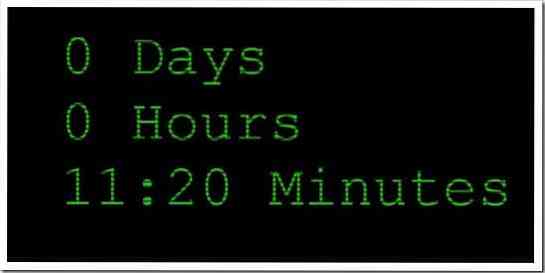
Tiempo de actividad es una aplicación práctica para Windows 8 para ver el tiempo de actividad del sistema con un simple toque o clic. Incluso muestra el tiempo de actividad en la pantalla de Inicio con la ayuda del mosaico en vivo. Visite la Tienda, busque System Uptime (vea cómo buscar en la Tienda Windows) e instale la aplicación. La primera vez, verá "Dejar que el tiempo de actividad se ejecute en segundo plano?" mensaje. Haga clic o toque el botón Permitir para continuar.
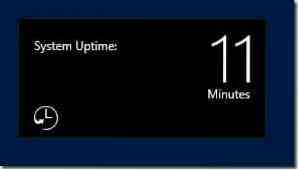
También puede configurar el tiempo de actividad para mostrar el tiempo de actividad del sistema en la pantalla de bloqueo. Abra la configuración de la PC para elegir la aplicación Uptime para mostrar información detallada en la pantalla de bloqueo (consulte la guía de personalización de la pantalla de bloqueo para obtener más información).
Tenga en cuenta que la aplicación Uptime mostrará el tiempo desde el último reinicio del sistema si tiene la función de arranque híbrido (inicio rápido del sistema) en Windows 8. Si desea ver el tiempo transcurrido desde el último apagado, debe deshabilitar el arranque híbrido. Consulte nuestra guía de cómo habilitar / deshabilitar el inicio rápido (arranque híbrido) en la guía de Windows 8 para activar o desactivar la función.
 Phenquestions
Phenquestions

